今天要介紹的機殼是Corsair 400R,也算是我第一次使用海盜的產品。
至於為什麼會想要用這款機殼呢?? 下面這張圖可以來說明這一切
嗯....相信許多大學生或是研究生都有過這樣子的經驗..就是幫自己的老師、指導老師組過電腦XD
當然我也當過大學生,這種事情碰到我也不會覺得例外 (逃
因為是老師嘛,總是要來些不一樣的,目前又在等待當兵,所以就接起來做了
剛好又看到網路上有人分享這款機殼,還挺不賴的,重點是不到三千元!!
光是"海盜"這兩個字就不止三千元了,所以就來嘗試看看,以下是我的裝機心得
Corsair Carbide系列的400R
外箱上印著這款機殼的構造分解圖,讓裝機者可以很快速的在腦海中思考裝機的順序該如何下手
外箱資訊,是款四大六小的機殼,可裝ATX或是M-ATX,搭載最新的USB 3.0
隨機附贈兩個白光LED 120mm風扇以及一個沒有發光的120mm風扇
外觀 正面照 如外箱標示是有四個5.25"擴充槽可用
以及可以很隱約的看出前面可上兩個120mm的系統風扇
前置的I/O
由左至右為 PW、HDD LED、兩個USB 3.0、麥克風、耳機、1394、LED系統風扇的SW、reset
就是這個mark!!
頂部可上兩個系統風扇
側板,有稍微突出來,大概是為了走背線而特地設的
另外一邊的側板則是可以上兩個系統風扇,加強主機內部的散熱
每個鎖點都有上橡膠圈可以避免風扇直接鎖在側板上造成共振
後面
後面為機殼所隨機附的120mm的系統風扇,位置剛好在CPU的旁邊,可加強排熱
後面有四個孔位,可供水冷或是其他線材往外部來做擴充使用所預留的
有8個PCI slot
採用下置電源供應器的設計
大頭手轉免螺絲起子的螺絲設計
這個設計我覺得很貼心,通常我們把手轉螺絲給鬆懈下來往往都會放在旁邊
但很有可能我們移動其他東西的過程中很容易把它給推到其他地方而找不到
有這種設計你不用在擔心你的螺絲到處遺留在地上而不小心踩傷
內部
四大 5.25" ,採用免螺絲扣具
六小 3.5",也是採用"免螺絲"硬碟抽取架設計
抽取式硬碟架
有小卡榫可以固定住硬碟
配件盒
配件,有各種螺絲,束線帶...等等
萬一你的主機板沒有內接19Pin的接口
這種USB 3.0 19pin轉USB 2.0 9pin的轉接線就顯得貼心許多
不用擔心浪費機殼上原先配置在前置面板上的USB 3.0 (當然 速度是跑USB 2.0)
小聲問,這種配件哪邊可以單買的到QQ?
機殼上鎖銅柱的地方也有標示出哪種版子該所哪些鎖點 (其實自己DIY組電腦真的不難
後面內視圖
後面的120mm系統風扇是吃3pin 可安插在主機板上
下置電源供應器,旁邊還能夠上一個系統風扇來增加進氣
下置電源供應器也有配置橡膠軟墊來避震
看到這個就不難猜,這款機殼是可以走背線設計,這橡膠主要應該是預防線材被機殼給割傷用的
前置面板上的杜邦端子
由上往下順序為硬碟指示燈、reset、電源指示燈、電源開關
前置音源接頭、1394接頭
前置USB 3.0 19pin接口
前面有介紹過的轉接線 接上去就又變成USB 2.0了
背部,可走背線,開的孔對於整線來說也相當方便
這邊可以走前置音源線
這邊可以走CPU的4+4pin電源線
前置面板拆卸下來可以發現到它是卡榫式的,但不是一般塑膠卡榫,不易斷裂損壞
前面進氣也有濾網,可以阻隔灰塵進入機殼內部
上面四大 5.25"的面板也一樣有濾棉
前面隨機附贈兩個會發白光的LED 120mm系統風扇
前面有介紹過的前置I/O
PW是採用帶燈式的食人魚微動開關,HDD指示燈則是白光LED
最右邊的LED風扇開關則是採用無段式SW,RESET也一樣
光是這樣子看那兩個白光LED 120mm系統風扇就感覺超威能的
兩個白光LED系統風扇的電源線
機殼底部有墊高
底部也有設計濾網,避免灰塵被電源供應器吸入造成損壞
可拆卸下來水洗
因為只是文書用途,所以就選擇AMD
這是AM3+socket 是黑色的
因為在台南,所以選擇方便換貨的威剛記憶體
日立2TB硬碟
實際裝設圖
電源線以及SATA線
上機圖
走線
因為使用的電源供應器是HEC的350W 線不夠長,所以用延長線來做延長
過電後所發出來的白光效果
心得:
其實這款機殼在3000元這個級距算是還蠻不錯的選擇
不管在整體設計(走背線側板蓋起來不會卡)、細部設計(側板螺絲)、所附的配件(USB 3.0轉USB 2.0線材)
而且又加上海盜這個Mark的加持,讓我第一次感覺到很超值XD
如果能夠把旁邊的原來開洞的側板改成透明側板,Level又會大大的提升不少
以上就是幫老師的朋友裝機開箱,感謝大家收看



















































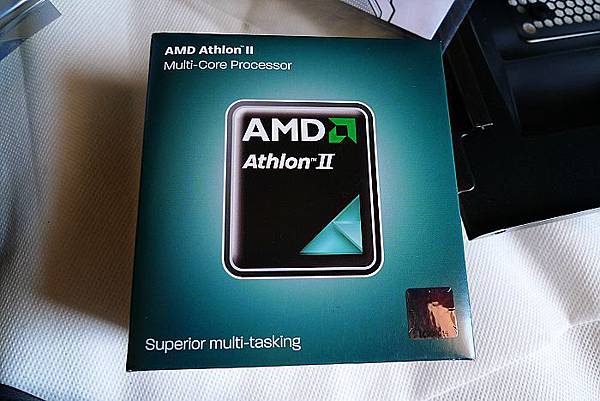















 留言列表
留言列表



 {{ article.title }}
{{ article.title }}